לדעת את מְהִירוּת הגבול של האזור בו אתה נמצא חשוב מאוד. אם אתה לא זהיר, אתה יכול לראות כמה אורות מהבהבים נחמדים מאחוריך המציינים שאתה צריך לעצור. זה דבר טוב שמפות Google סיפקה אותך ויש לה תכונה שמראה לך את המהירות המותרת של האזור שבו אתה נמצא.
קל להפעיל את התכונה, אך ייתכן שהיא עדיין לא זמינה בהגדרות מפות Google שלך. אם זה לא, אתה יכול לבדוק מעת לעת כדי לראות אם זה שם ומתי אתה רואה את זה, בצע את השלבים הבאים כדי להפעיל אותו. כך תוכל להציג את המהירות המותרת בעת שימוש במפות Google.
מפות גוגל: ראה את מגבלת המהירות
יש מקרים שבהם הדבר האחרון שיש לך זמן הוא לבדוק מהי המהירות המותרת באזור. לפעמים המהירות המותרת מוצגת בבירור, אבל היא לא באזורים אחרים. לכן, זה תמיד רעיון טוב להפעיל את התכונה הזו, לכל מקרה. אתה יכול להפעיל את תכונת הגבלת המהירות אבל לפתוח את מפות Google ואז להקיש על תמונת הפרופיל שלך ולעבור אל הגדרות.
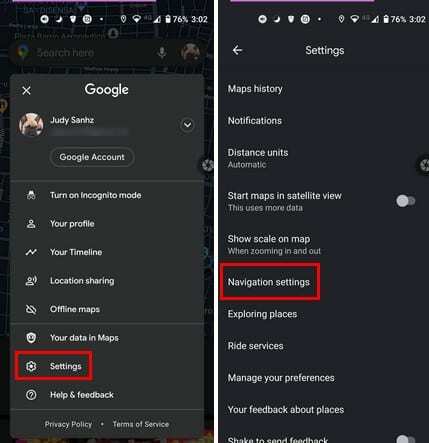
ברגע שאתה בהגדרות הניווט, תראה אפשרויות שונות בכל הנוגע להתאמה אישית של מפות Google עבורך. אבל ראשית, בוא נראה היכן אתה יכול להפעיל את תכונות הגבלת המהירות. תַחַת אפשרויות נהיגה, האפשרות מגבלות מהירות תהיה מתחת לסטטיסטיקה החודשית של זכור נהיגה. אם אתה לא רואה את זה שם, אז זה אומר שזה עדיין לא זמין באזור שלך.
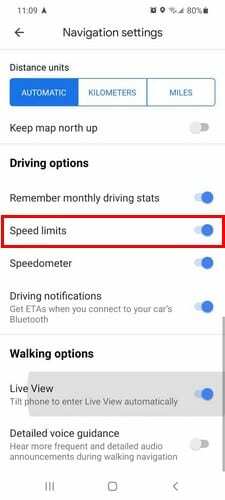
כל עוד אתה שם, אתה יכול לבצע שינויים אחרים גם כן. ניתן לכוונן את עוצמת הקול ולשנות גם את השפה. אפשרויות אחרות כוללות הפעלת קול באמצעות Bluetooth, הפעלת קול במהלך שיחות טלפון, הפעלת רמזים אודיו וצליל בדיקת Play. אפשרות אחרונה זו תאפשר לכם לשמוע כיצד יישמעו חיווי הנהיגה. אם אינך מרוצה ממה שאתה שומע, עדיין תוכל לבצע שינויים נוספים.
כמו כן, אם יש דברים מסוימים שאתה רוצה להימנע מהם, כגון כבישים מהירים, אגרה או מעבורות, יש אפשרויות שאתה יכול להפעיל או לכבות.
סיכום
כל מגבלות המהירות צריכות להיות מסומנות, אבל אולי הן לא מסומנות בתדירות שבה הן צריכות להיות. אולי באזור, אתה בפנים, פשוט אין שלט, ובמקום להסתכן בקבלת כרטיס, עדיף להפעיל את התכונות האלה אם היא נמצאת באופציה של מפות Google. האם הצלחת למצוא את אפשרות הגבלת המהירות באפשרות מפות Google שלך? ספר לי בתגובות למטה.